OVLADAVANJE S LABIS 8 PROGRAMOM ZA OBRAČUN O.D.
6. OTVARANJE NOVOG OBRAČUNA
ŠTO?
Plaća se obračunava kroz OBRAČUNE. Svaki mjesec imamo bar jedan redoviti, a uz to može biti i jedan ili više dodatnih obračuna. Redoviti obračun je obračun rada prethodnog mjeseca, a dodatni su obračuni sadrže druge oblike primanja. Prilikom otvaranja novog obračuna treba odrediti kako želimo da obračun funkcionira (tj. što želimo obračunati).
KAKO?
1. Aktiviraj: Obračun na vertikalnom izborniku s
lijeve strane. Otvara se donja forma (Zadnji uneseni obračun).
2. Odaberi (tj. pregazi postojeći u okviru: Podaci o obračunu)
3. Mjesec i godinu obračuna plaće
4. Mjesec i godinu isplate plaće
5. Osnovicu
6. Mjesečni i tjedni fond sati
7. Naziv obračuna
8. Odaberi vrste obračuna koje želiš uključiti (Postavi/skini kvačice na tri kvadratića)
9. Klikni na:Započni novi. Otvara se dodatna forma
10. Označi zaposlenike koji će ući u obračun te odluči hoćeš li samo aktivne
11. Uključi/isključi Bruto i Neto elemente unesene u: Zaposlenici
12. Potvrdi odabir
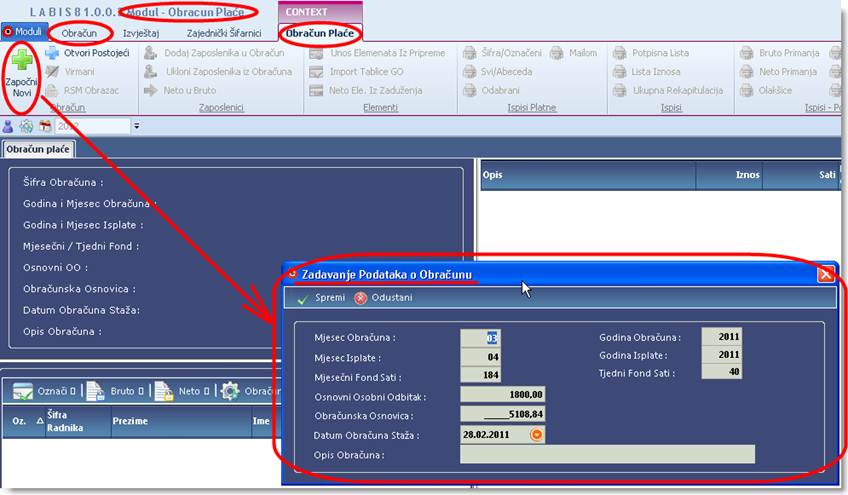
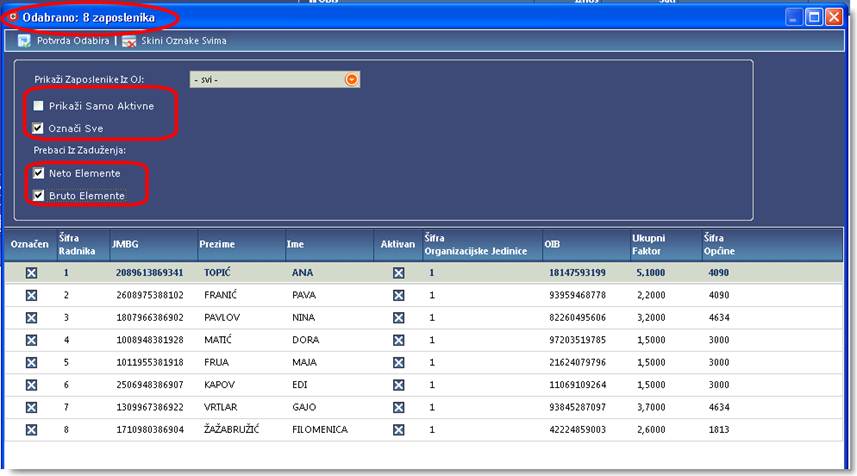
Potvrdom odabira pojavljuje se lista naših 8 radnika Time je dovršeno otvaranje Obračuna.
ZAŠTO?
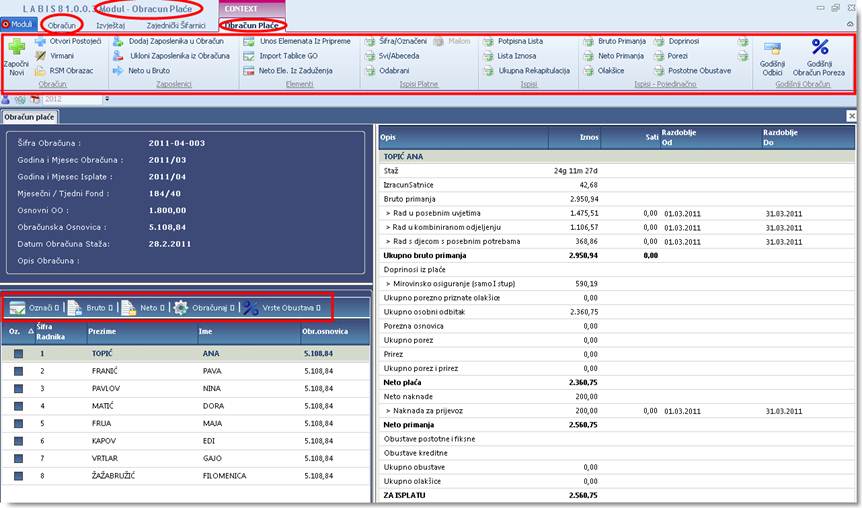
Program nam mora omogućiti da prilikom svakog Obračuna odaberemo samo one parametre koji nam odgovaraju u konkretnom obračunu. To se često zaboravi. Previdi ili nešto izostavi. Stoga smo potrebne radnje pokušali sistematizirati pomoću gornje četiri operacije prilikom izbora Obračuna.
1. Definiraj Podatke o obračuni (Oznaka: 1)
2. Označi da počimamo s Novim obračunom (Oznaka: 2)
3. Otvara se Popis zaposlenika (Oznaka:3)
4. Označi (u našem primjeru = 4):
a. Dodaj oznake svima
b. Prikaži samo aktivne
c. Prebaci iz zaduženja; Bruto i neto elemente (Samo za redoviti obračun)
d. Potvrdi odabir.
Radnje navedene pod: 4 su uvećano prikazane na donjoj slici.

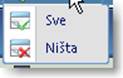
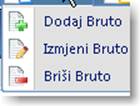
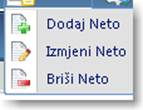

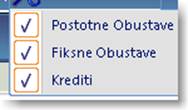
Aktiviranjem: Potvrda odabira prelazimo na narednu fazu Obračuna.
Prije nego nastavimo s Obračunom, obratimo pažnju na opis stavke 4 pod:c, koja glasi: Prebaci iz zaduženja: Bruto i neto elemente (Samo za redoviti obračun)
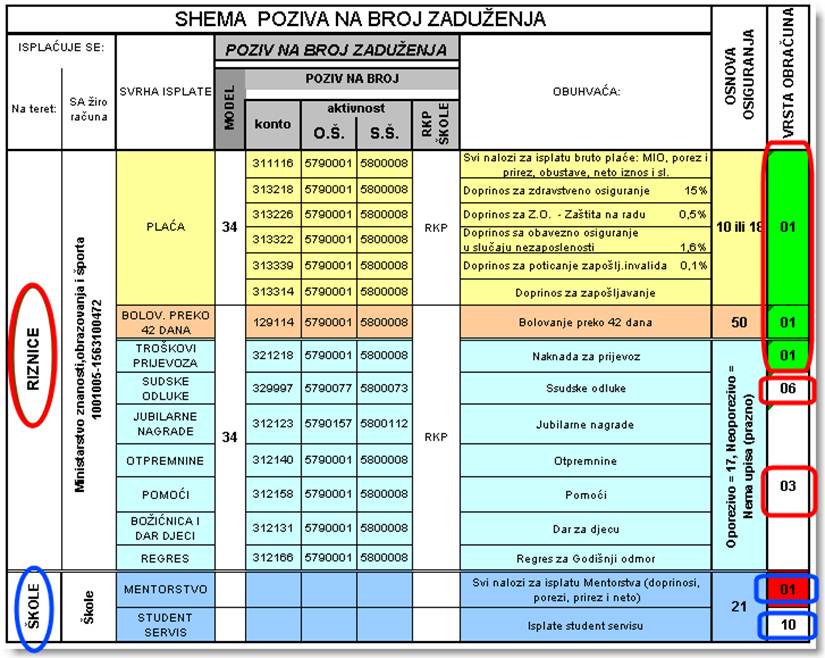
Pogledajmo zašto smo se ogradili tekstom: Samo za redoviti obračun.
Ukoliko se ne radi o redovitom obračunu, obično nećemo prebaciti sve radnike niti preuzeti zaduženja Bruto ni Neto elemenata iz ZAPOSLENICI. Pogledajmo gornju shemu:
Zeleno označene 01 stavke s desne strane čine ono što nazivamo: Redoviti obračun. Ukoliko se radi o nalozima po sudskim odlukama, Jubilarnim nagradama, Otpremninama ili Daru za djecu, te stavke, umjesto 01 imaju oznake, 06 ili 03. Ova oznaka (VRSTA OBRAČUNA) je jedinstvena za svaki R-Sm obrazac, stoga je jasno da jedan obračun može imati samo jednu oznaku VRSTE OBRAČUNA.
Osim gornjega s lijeve strane je naznačeno na čiji se teret vrši isplata (RIZNICA, ŠKOLA).To je: Vrsta obračuna (530 ili 701) koji odabiremo prilikom određivanja virmana. Kako se ovaj parametar određuje na jednom mjestu, znači da u okviru jednog obračuna može biti samo jedna Vrsta obračuna.
Dakle, stavke koje se plaćaju s RIZNICE, a za koje vrijedi: VRSTA OBRAČUN A= 1, nazivamo: Redoviti obračun. Druge vrste obračuna nisu Redoviti obračuni.
Još nešto. Sjetimo se volontera. Oni imaju doprinose ali nemaju bruto. Stoga je obračun Volontera specifičan ne samo po tipu već i po krnjavim podacima koji se dostavljaju (IP obrazac).
7. UNOS RADNIH SATI KROZ OBRAČUN
ŠTO?
Zaposleniku možemo „povući“ stavke unesene u Zaposlenici a nakon obračuna ćemo mu pridružiti stavke iz Pripreme. Sve sate koji moraju biti datumski definirani u okviru mjeseca unosimo kroz Obračun., Ukoliko zaposlenik, osim redovitog rada ima bolovanje, godišnji odmor, ili je praznik (praznik je za sve zaposlenike), pojedinačno unosimo svaki od ovih podataka.
Na isti način ćemo upisati i preostala 3 upisa TOPIĆ ANI.
KAKO?
U otvorenom obračunu, označujemo (kvačicom) odgovarajućeg
radnika (ili više njih, ili sve) i kliknemo na: Dodaj bruto. Otvara se forma za unos Elementa. Odabiremo Element
koji će biti pridružen Odabiremo odgovarajući Element. Otvaramo kalendarić te odabiremo Od
i Do datume. Zatim upisujemo broj sati i prihvaćamo sa: Spremi. Isto ponavljamo za svakog zaposlenika i za svaki Elementodabran iz ponude..
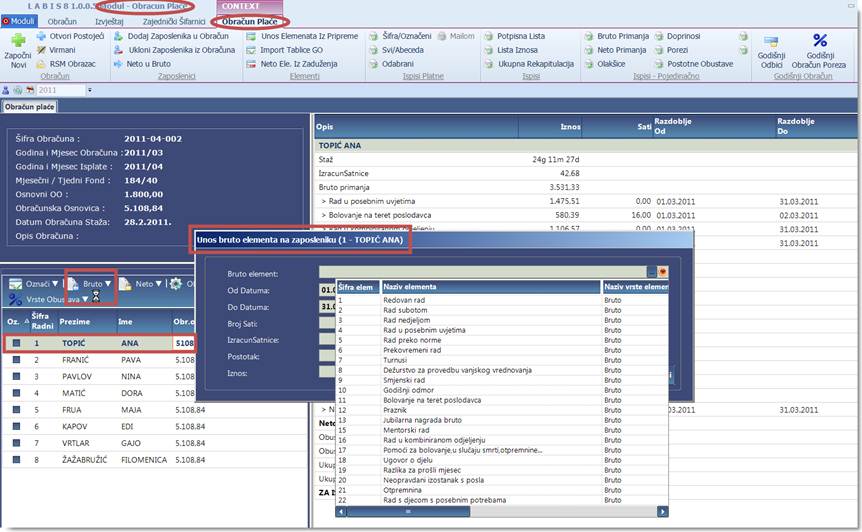
Ovo je unos jednog elementa jednom zaposleniku.
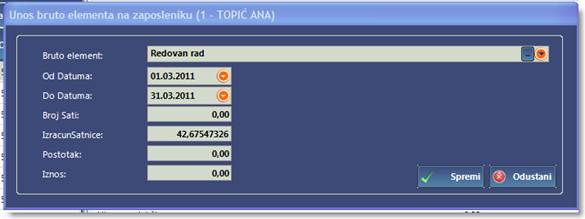
Ovo je prikaz elemenata zaposlenika.
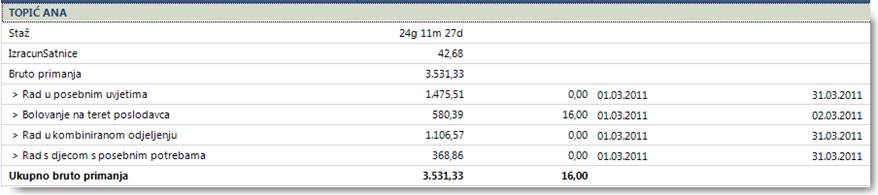
ZAŠTO?
Ponavljanjem izbora različitih Bruto i Neto elemenata koje pridružujemo odgovarajućim zaposlenicima dobivamo radne sate i datume svih elemenata koji su se odvijali u mjesecu. Isto je prikazano (samo za TOPIĆ ANU) na donjoj slici.
8. UNOS PRIPREME U OBRAČUN
ŠTO?
Već ranije kopiranu i ažuriranu PRIPREMU pridodajemo Obračunu.
KAKO?
U Obračunu kliknemo: Unos
elemenata iz pripreme , odaberemo PRIPREMU te potvrdimo sa: Odaberi.
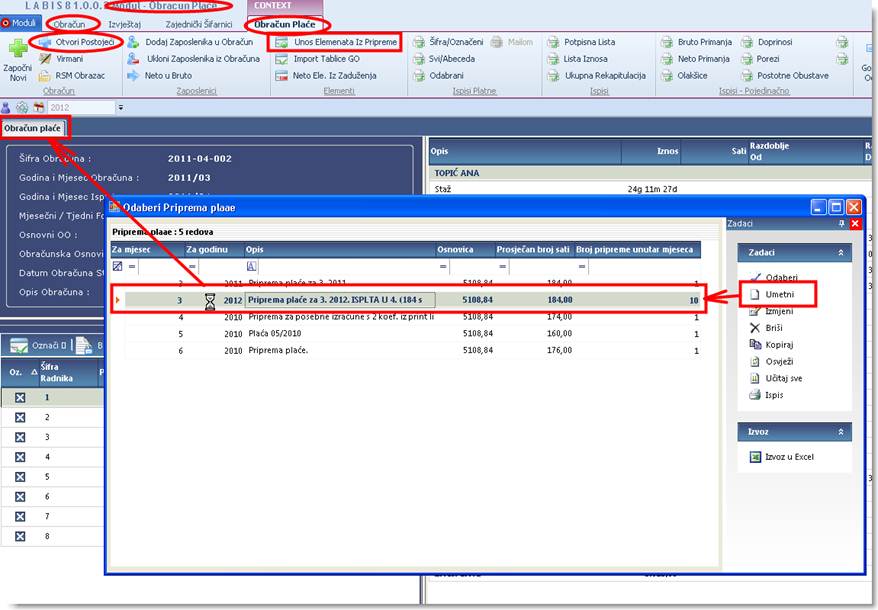
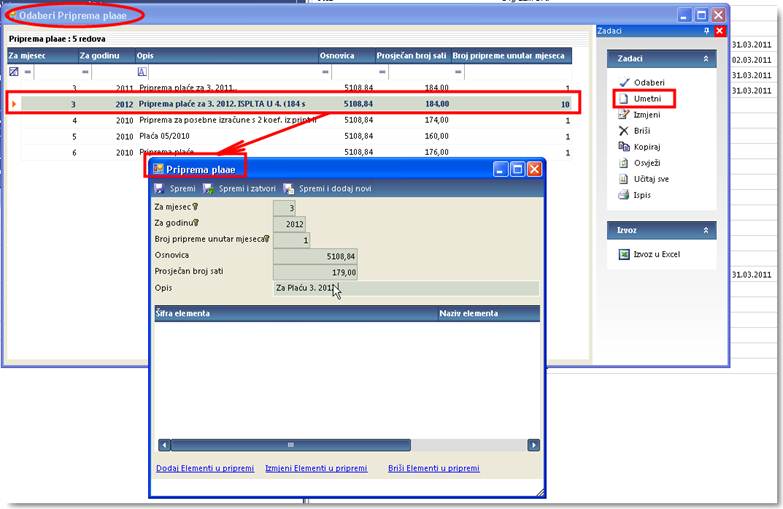
ZAŠTO?
Da bi se Elementi iz PRIPREME uključili u OBRAČUN, potrebno je imati prethodno definiran obračun. Sada možemo u Obračun utrpati sve Elemente koje smo upisali u ZAPOSLENICI, u OBRAČUN i u PRIPREMA.
9. DOVRŠETAK OBRAČUNA I KONTROLA REZULTATA
ŠTO?
Uključivši PRIPREMU u OBRAČUN sve je spremno za završni čin: Obračun plaće. Aktiviramo OBRAČUN i odaberemo odgovarajuće postavke te na taj način dobijemo Obračun priređen prema odabranim postavkama.
Postavke su, uglavnom dodavanje u obračun Fiksnih, Postotnih i Kreditnih obustava (Olakšice više ne igraju). Obračun Obustava aktiviramo prilikom obračuna redovite plaće, a suvišan je kod ostalih obračuna (Jubilarna, dar djeci i sl.)
Program nam omogućuje odabir Obustava odvojeno od njihovog uključenja u Obračun.
Osim Obustava, možemo mijenjati Zaposlenike koji će biti uključeni u Obračun. Možemo ih dodavati ili isključivati iz obračuna.
Svaka kvačica koju dodamo ili maknemo mijenja Obračun. Stoga nakon svake takove intervencije treba nanovo aktivirati Rekapitulacije i Ispise (Platne liste, R-Sm obrazac, Zbrojni nalog, Lista isplata, diskete i drugo).
Nakon toga pregledamo liste, čime kontroliramo ispravnost unesenih podataka i dobivenih informacija u Postojećem obračunu.
KAKO?
Zamislimo da smo nešto pregledali ili iz obračuna prošlog mjeseca.Nakon toga smo zatvorili program.
Sutra startamo program i želimo nastaviti rad na našem obračunu III mjeseca. Nakon što smo na lijevom izborniku (donja slika) aktivirali: Obračun (prethodno smo na dnu-lijevo odabrali: Obračun plaća). Također smo prethodno detaljizirali Obračun plaće (iznad) klikom na plusić čime smo ga pretvorili u minusić (samo za oštrooke). Da je uz naslov: Obračun plaće ostao plusić stavka: Obračun plaće bi bila komprimirana kao Šifarnici ili Izvještaji-pregledi.
Kliknemo na desnom izborniku na: Otvori postojeći. To ne znači da će nam se otvoriti postojeći obračun koji je prikazan na ekranu (Plaća za drugi, obračun u trećem), već da ćemo moći odabrati jedan od već izrađenih obračuna.
Odaberemo (pomastimo) obračun koji želimo aktivirati te kliknemo na: Odaberi obračun.
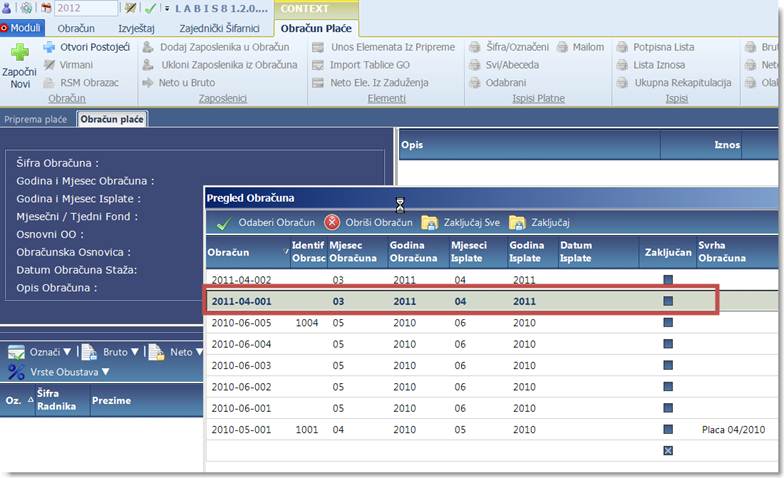
Otvara se naš obračun. (Lijevi izbornik nam za sada nije potreban, pa smo ga radi bolje čitljivosti sakrili, ali smo morali prikazati srednji dio, koji smo do sada – opet radi bolje čitljivosti – sakrivali).
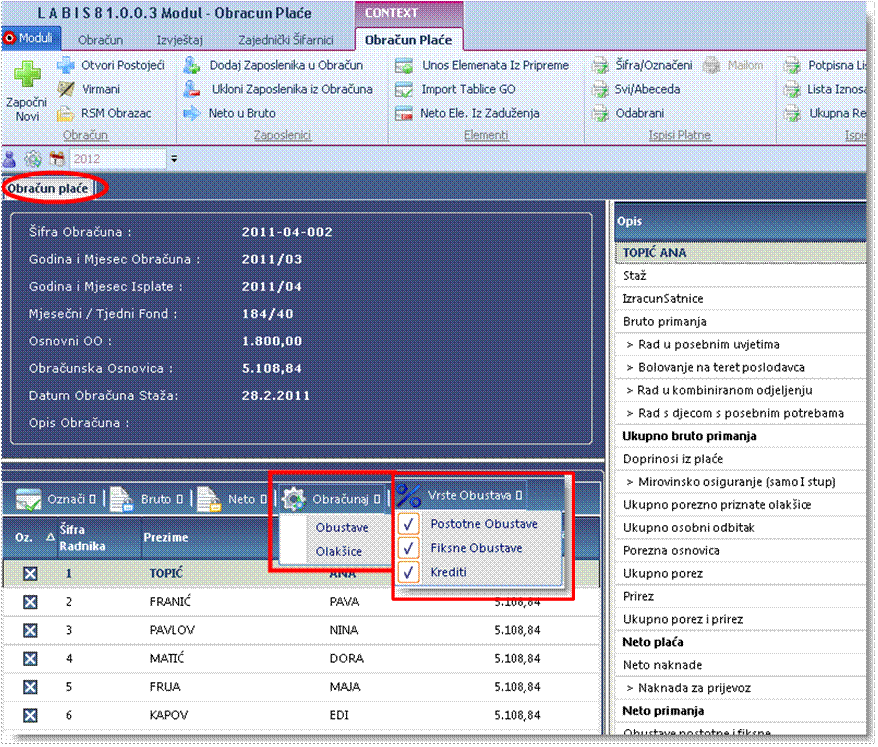
Ako kliknemo na crvena jajašca uključiti ćemo u naš obračun sve tri vrste obustava i sve zaposlenike. Primijetimo da su se, klikom na: Označi sve stvorile kvačice uz svakog od radnika (što znači da je isti uključen u obračun).
Drugo važno je uočiti da je klik: Obračunaj obustave za trenutak (ili za trrrreeeenuuuuutaaaak - ovisno o brzini Vašeg računala, otvorio prozor uljudno Vas moleći da sačekate dok se izvrši obrada. To znači da je obračun uzeo u obzir sve što ste u postojećem izmijenili (dodali zaposlenike i obustave).
Ovim je obračun dovršen. Ostaje nam provjera podataka.
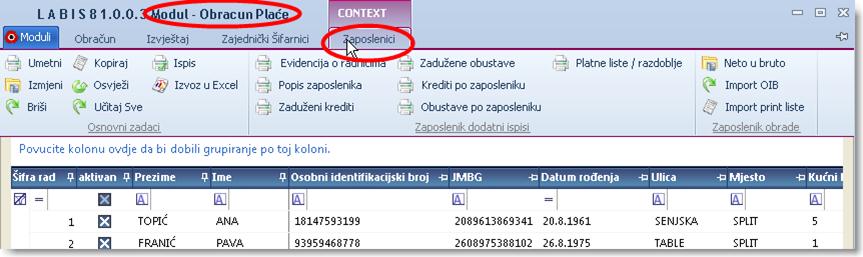 Provjeru
ispravnosti unosa u ZAPOSLENICI vršimo na način da u izborniku:
ZAPOSLENICI odabiremo odgovarajuće
izliste:
Provjeru
ispravnosti unosa u ZAPOSLENICI vršimo na način da u izborniku:
ZAPOSLENICI odabiremo odgovarajuće
izliste:
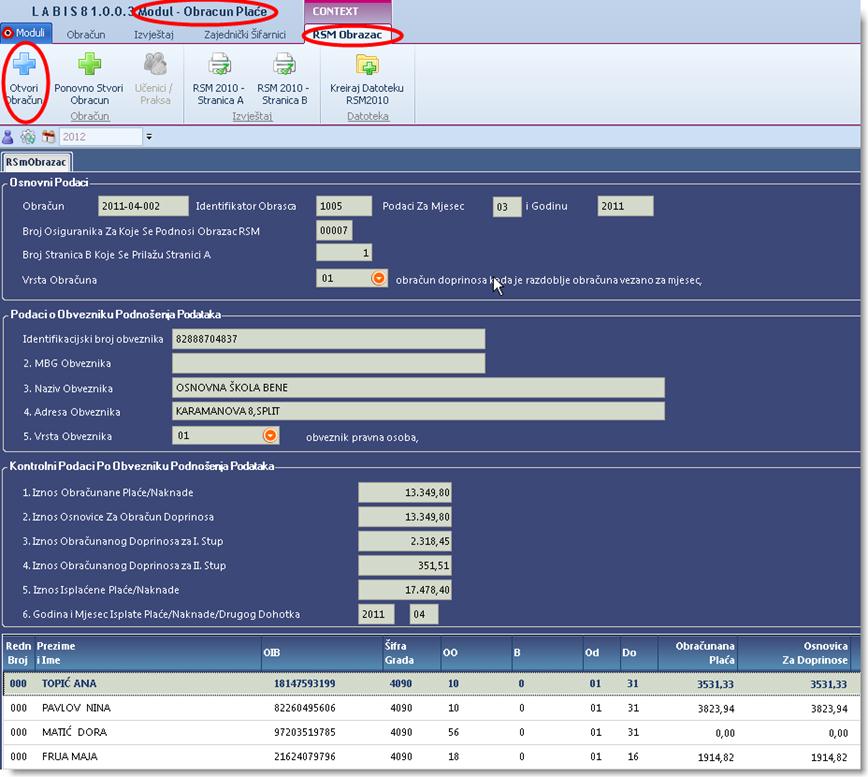 Naredni
korak je R-Sm obrazac. Do istog
dolazimo kada u Obračun, na izborniku
s desne strane (Zadaci) odaberemo: R-Sm obrazac. Izlistom R-Sm obrasca i
pažljivom kontrolom istog (prije izrade diskete) se osiguravamo da su upisani
podaci ispravni.
Naredni
korak je R-Sm obrazac. Do istog
dolazimo kada u Obračun, na izborniku
s desne strane (Zadaci) odaberemo: R-Sm obrazac. Izlistom R-Sm obrasca i
pažljivom kontrolom istog (prije izrade diskete) se osiguravamo da su upisani
podaci ispravni.
Sljedeći korak je Zbrojni nalog. Do istog dolazimo odabirom: Virmani. U svakoj fazi Obračuna zgodno je pogledati sadržaj Zbrojnog naloga.
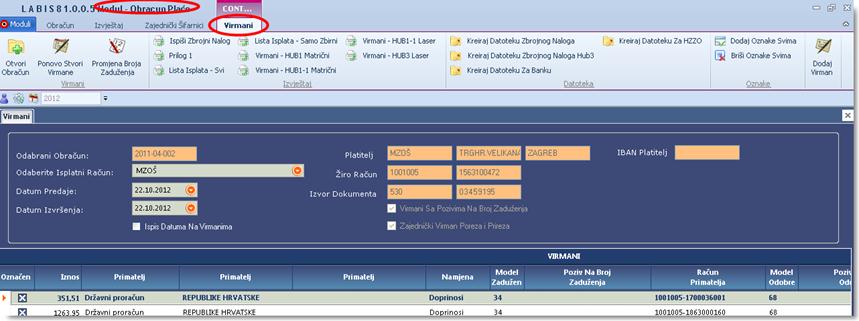
ZAŠTO?
Često prekasno i frustrirani ustanovimo da nešto nije u redu s podacima. Najbolje je to izbjeći prethodnom detaljnom provjerom podataka, bar u početnoj fazi rada, dok u potpunosti ne ovladamo programom.